Seit Windows sein neuestes Windows 11-Upgrade angekündigt hat, beschweren sich einige Benutzer, die ihr Betriebssystem aktualisiert haben, über Kompatibilitätsprobleme. Dies liegt an den strengen Systemanforderungen von Windows 11.
Wenn Ihr Gerät die Mindestsystemanforderungen für Windows 11 nicht erfüllt, finden Sie in diesem Handbuch hilfreiche Schritte, mit denen Sie die Windows 11-Anforderungen umgehen können.
Was sind die Mindestanforderungen für Windows 11?
Bevor Sie Windows 11-Updates installieren, muss Ihr Computer die folgenden Betriebssystemanforderungen erfüllen:
- Ihr Prozessor muss mit 1 GHz oder schneller laufen. Läuft auf einem Intel-, AMD- oder Qualcomm-Dual-Core-64-Bit-Prozessor.
- UEFI Secure Boot wird unterstützt und aktiviert.
- Mindestens 4 GB RAM und mindestens 64 GB Speicher.
- Trusted Platform Module (TPM), Version 2.0.
- Die Grafikkarte muss von DirectX 12 oder höher unterstützt werden und sollte den WDDM 2.0-Treiber verwenden.
- HD-Display (720p), 9 Zoll oder größer, pro Farbkanal 8 -bit
Für viele Benutzer älterer Computer sind die Systemanforderungen der neuesten Windows 11-Version zu streng, sodass die Windows 11-Anforderungen umgangen werden müssen.
Sie können auch unseren ausführlichen Leitfaden mit der vollständigen Liste der Windows 11-Systemanforderungen im Jahr 2023 durchsuchen, um weitere Spezifikationen, Funktionen und Computeranforderungen für Windows 11 zu sehen.
Wie umgehe ich die Systemanforderungen von Windows 11?
1. Verwenden Sie den Registrierungseditor, um die Windows 11-Anforderungen zu umgehen.
- Drücken Sie die +-Taste, um das Dialogfeld „Ausführen“ zu öffnen . Geben Sie „Registrierungseditor“ in das Textfeld ein und drücken Sie die Taste Enter. WindowsR
- Navigieren Sie zu folgendem Pfad:
<strong>HKEY_LOCAL_MACHINESYSTEMSetup</strong># 🎜 🎜#
Klicken Sie mit der rechten Maustaste auf eine beliebige Stelle und wählen Sie „- Neu“, um einen DWORD-Wert (32-Bit) zu erstellen.
Setzen Sie nun den Namen auf - AllowUpgradesWithUnsupportedTPMOrCPU, falls er noch nicht vorhanden ist.

Ändern Sie das numerische Datenfeld in - 1 und klicken Sie auf OK, um die Änderungen zu speichern.
Schließen Sie den Registrierungseditor und starten Sie Ihren Computer neu. -
Bevor Sie Änderungen an der Registrierung vornehmen, stellen Sie sicher, dass Ihre wichtigen Dateien und Anwendungen sicher gesichert sind, für den Fall, dass der Vorgang fehlschlägt oder nicht zufriedenstellend genug ist.
2. Umgehen Sie die Windows 11-Anforderungen mit der Media Creation Tool-Festplatte.
Navigieren Sie nun zum Verzeichnis des Windows 10-USB-Datenträgers und löschen Sie die install.esd- oder install.wim-Datei . (Möglicherweise finden Sie nur eine dieser Dateien im Verzeichnis).
 Nach dem Löschen der Dateien mounten Sie das Windows 11 ISO.
Nach dem Löschen der Dateien mounten Sie das Windows 11 ISO.
- Gehen Sie nun erneut in dasselbe Verzeichnis und kopieren Sie die Datei install.wim in Ihre Zwischenablage.
- Fügen Sie dann die install.wim-Datei, die Sie zuvor von der Windows
11 ISO- kopiert haben, auf das Windows 10-USB-Laufwerk ein. Zuletzt booten Sie das System vom modifizierten Windows 10 USB-Stick und installieren Windows 11.
-
Mit dem Medienerstellungstool können Sie auch die TPM 11.2- und Windows 0-Anforderungen für Secure Boot umgehen. Dies funktioniert jedoch nur für NTFS-formatierte Betriebssystempartitionen.
3. Umgehen Sie alle Windows 11-Systemanforderungen
- Besuchen Sie die offizielle Website von Microsoft, um Windows 11 ISO herunterzuladen.

- Laden Sie die neueste Version von Rufus herunter und führen Sie sie aus.
- Wählen Sie Ihr USB-Flash-Laufwerk aus und klicken Sie auf die Schaltfläche „Auswählen“.
- Erweitern Sie im Dialogfeld „Rufus“ das Dropdown-Menü unter „Bild“ und wählen Sie „Erweiterte Windows 11-Installation (kein TPM/kein sicherer Start/8 GB RAM)#🎜 🎜#"-Option.

Durch Auswahl dieser Option überspringen Sie die Secure Boot- und TPM 2.0-Anforderungen von Windows 11 sowie die Mindestanforderung von 8 GB RAM. - Um abschließend das Windows 11-Installationsmedium zu erstellen, klicken Sie auf
- "Start".
Klicken Sie auf OK und warten Sie, bis der Vorgang abgeschlossen ist. -
Durch die Verwendung der Rufus-App können Sie zusätzlich zu den CPU-Anforderungen einige Windows 11-Anforderungen umgehen. Sie können jedoch auch andere Methoden ausprobieren. Windows 11 stellt spezifische Anforderungen an Prozessor, RAM, Speicher, Grafikkarte und andere Hardwarekomponenten. Wenn Ihr System die Mindestanforderungen für Windows 11 nicht erfüllt, können Sie dies mit der neuesten Version von Rufus, dem Registrierungseditor oder dem Media Creation Tool umgehen. Ähnliche Artikel
-
 So beheben Sie den Windows-Update-Fehler 081x10f11f in Windows 0/800 Windows Update hält Ihr System auf dem neuesten Stand und schützt es. Wenn bei der Installation eines kumulativen Updates oder Funktionsupdates die Fehlermeldung „Dieses Update konnte nicht installiert werden, aber Sie können es erneut versuchen (0x800f081f)“ angezeigt wird, liegt möglicherweise ein Problem vor. Es gibt einige großartige Lösungen für dieses Problem. Also...
So beheben Sie den Windows-Update-Fehler 081x10f11f in Windows 0/800 Windows Update hält Ihr System auf dem neuesten Stand und schützt es. Wenn bei der Installation eines kumulativen Updates oder Funktionsupdates die Fehlermeldung „Dieses Update konnte nicht installiert werden, aber Sie können es erneut versuchen (0x800f081f)“ angezeigt wird, liegt möglicherweise ein Problem vor. Es gibt einige großartige Lösungen für dieses Problem. Also...
-
 0x800b0101 Fehlercode: 4 KorrekturenUpdates sind unerlässlich, damit Ihr PC effizient läuft, egal Was ist es Windows oder eine installierte Anwendung? Die neuesten Computer bieten eine schnellere Leistung und einen besseren Schutz vor Bedrohungen. Viele Benutzer berichteten jedoch, dass sie den Aktualisierungsfehler 0x800b0101 erhalten hatten. Der Fehlercode betrifft die unabhängige Installation des Computers über die Einstellungen unter Verwendung der MSU... 🎜🎜 #Viele unserer Leser haben den Fehler 0xC004C020 gemeldet, als sie versuchten, ihre Computer mit den Servern ihrer Organisation zu verbinden. Dieser Fehler verhindert die Aktivierung ihres Windows-Betriebssystems. Auch wenn Fehler frustrierend sein können, führen wir Sie durch den Fehler 0xC0, wenn Sie versuchen, Windows auf einem mit der Organisation verbundenen Computer zu aktivieren...
0x800b0101 Fehlercode: 4 KorrekturenUpdates sind unerlässlich, damit Ihr PC effizient läuft, egal Was ist es Windows oder eine installierte Anwendung? Die neuesten Computer bieten eine schnellere Leistung und einen besseren Schutz vor Bedrohungen. Viele Benutzer berichteten jedoch, dass sie den Aktualisierungsfehler 0x800b0101 erhalten hatten. Der Fehlercode betrifft die unabhängige Installation des Computers über die Einstellungen unter Verwendung der MSU... 🎜🎜 #Viele unserer Leser haben den Fehler 0xC004C020 gemeldet, als sie versuchten, ihre Computer mit den Servern ihrer Organisation zu verbinden. Dieser Fehler verhindert die Aktivierung ihres Windows-Betriebssystems. Auch wenn Fehler frustrierend sein können, führen wir Sie durch den Fehler 0xC0, wenn Sie versuchen, Windows auf einem mit der Organisation verbundenen Computer zu aktivieren...
-
 Windows Breakpoint Fehler unter Windows 11: 10 Möglichkeiten, Ausnahmen zu beheben Da Windows 11 noch relativ neu ist und noch viele Verbesserungen zu erwarten sind, müssen sich Benutzer zwangsläufig mit dem ein oder anderen Fehler herumschlagen. Ein solcher Fehler ist die Fehlermeldung „Breaking Point Reached“ unter Windows 11. Dieser Fehler kann auf viele Faktoren zurückzuführen sein, von denen einige bekannt und andere sehr...
Windows Breakpoint Fehler unter Windows 11: 10 Möglichkeiten, Ausnahmen zu beheben Da Windows 11 noch relativ neu ist und noch viele Verbesserungen zu erwarten sind, müssen sich Benutzer zwangsläufig mit dem ein oder anderen Fehler herumschlagen. Ein solcher Fehler ist die Fehlermeldung „Breaking Point Reached“ unter Windows 11. Dieser Fehler kann auf viele Faktoren zurückzuführen sein, von denen einige bekannt und andere sehr...
Das obige ist der detaillierte Inhalt von3 Möglichkeiten, die Systemanforderungen von Windows 11 zu umgehen. Für weitere Informationen folgen Sie bitte anderen verwandten Artikeln auf der PHP chinesischen Website!

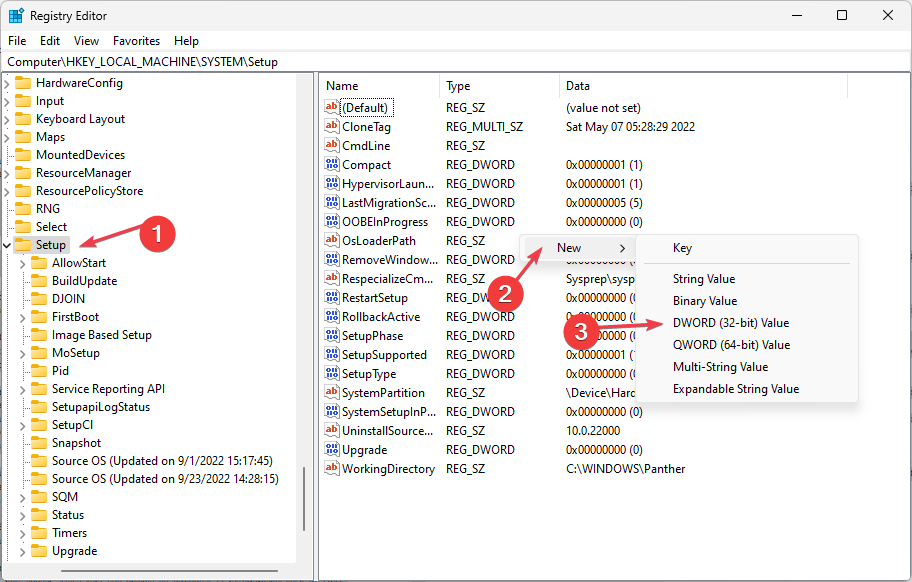
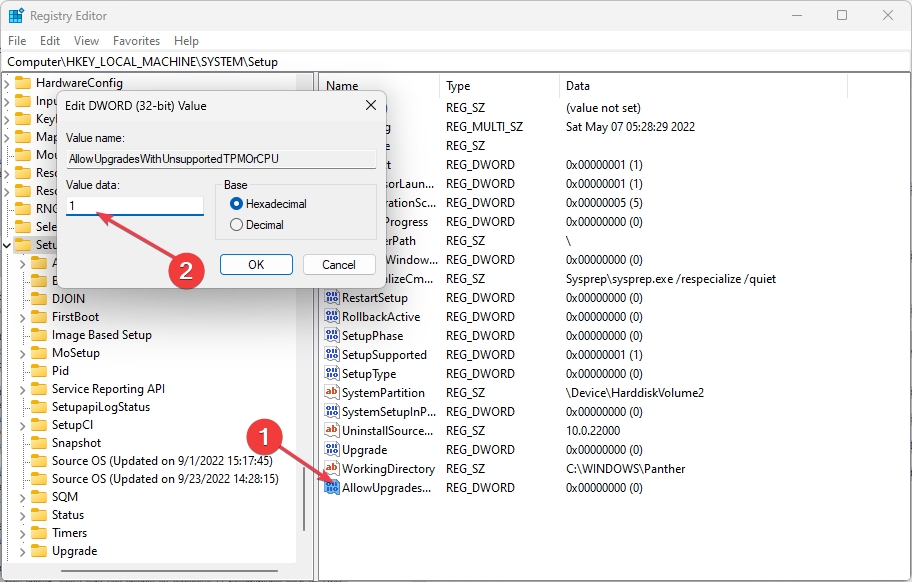
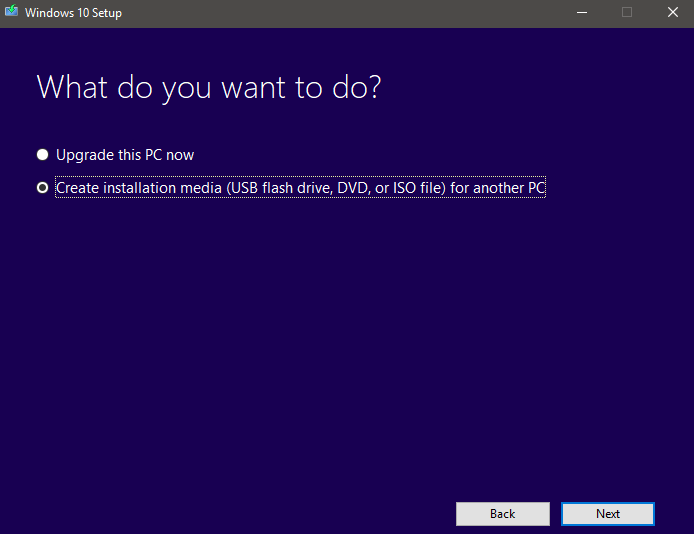 Nach dem Löschen der Dateien mounten Sie das Windows 11 ISO.
Nach dem Löschen der Dateien mounten Sie das Windows 11 ISO. 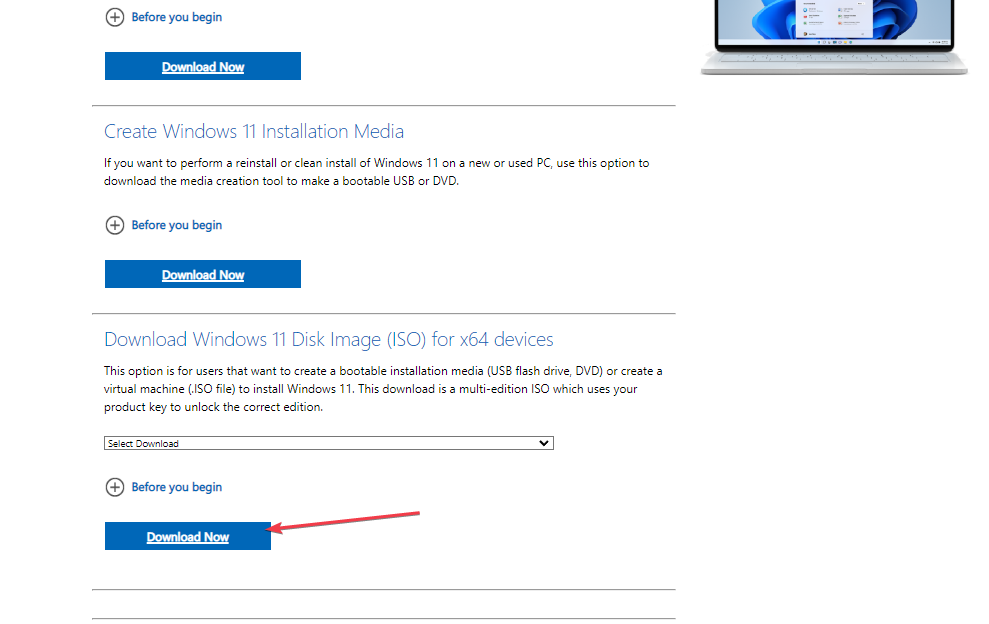
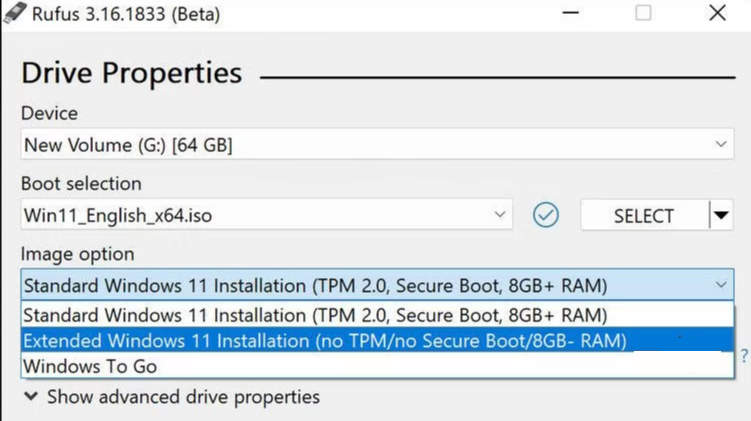
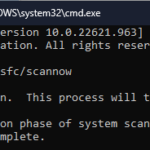 So beheben Sie den Windows-Update-Fehler 081x10f11f in Windows 0/800 Windows Update hält Ihr System auf dem neuesten Stand und schützt es. Wenn bei der Installation eines kumulativen Updates oder Funktionsupdates die Fehlermeldung „Dieses Update konnte nicht installiert werden, aber Sie können es erneut versuchen (0x800f081f)“ angezeigt wird, liegt möglicherweise ein Problem vor. Es gibt einige großartige Lösungen für dieses Problem. Also...
So beheben Sie den Windows-Update-Fehler 081x10f11f in Windows 0/800 Windows Update hält Ihr System auf dem neuesten Stand und schützt es. Wenn bei der Installation eines kumulativen Updates oder Funktionsupdates die Fehlermeldung „Dieses Update konnte nicht installiert werden, aber Sie können es erneut versuchen (0x800f081f)“ angezeigt wird, liegt möglicherweise ein Problem vor. Es gibt einige großartige Lösungen für dieses Problem. Also...
 0x800b0101 Fehlercode: 4 KorrekturenUpdates sind unerlässlich, damit Ihr PC effizient läuft, egal Was ist es Windows oder eine installierte Anwendung? Die neuesten Computer bieten eine schnellere Leistung und einen besseren Schutz vor Bedrohungen. Viele Benutzer berichteten jedoch, dass sie den Aktualisierungsfehler 0x800b0101 erhalten hatten. Der Fehlercode betrifft die unabhängige Installation des Computers über die Einstellungen unter Verwendung der MSU... 🎜🎜 #Viele unserer Leser haben den Fehler 0xC004C020 gemeldet, als sie versuchten, ihre Computer mit den Servern ihrer Organisation zu verbinden. Dieser Fehler verhindert die Aktivierung ihres Windows-Betriebssystems. Auch wenn Fehler frustrierend sein können, führen wir Sie durch den Fehler 0xC0, wenn Sie versuchen, Windows auf einem mit der Organisation verbundenen Computer zu aktivieren...
0x800b0101 Fehlercode: 4 KorrekturenUpdates sind unerlässlich, damit Ihr PC effizient läuft, egal Was ist es Windows oder eine installierte Anwendung? Die neuesten Computer bieten eine schnellere Leistung und einen besseren Schutz vor Bedrohungen. Viele Benutzer berichteten jedoch, dass sie den Aktualisierungsfehler 0x800b0101 erhalten hatten. Der Fehlercode betrifft die unabhängige Installation des Computers über die Einstellungen unter Verwendung der MSU... 🎜🎜 #Viele unserer Leser haben den Fehler 0xC004C020 gemeldet, als sie versuchten, ihre Computer mit den Servern ihrer Organisation zu verbinden. Dieser Fehler verhindert die Aktivierung ihres Windows-Betriebssystems. Auch wenn Fehler frustrierend sein können, führen wir Sie durch den Fehler 0xC0, wenn Sie versuchen, Windows auf einem mit der Organisation verbundenen Computer zu aktivieren...
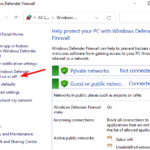 Windows Breakpoint Fehler unter Windows 11: 10 Möglichkeiten, Ausnahmen zu beheben Da Windows 11 noch relativ neu ist und noch viele Verbesserungen zu erwarten sind, müssen sich Benutzer zwangsläufig mit dem ein oder anderen Fehler herumschlagen. Ein solcher Fehler ist die Fehlermeldung „Breaking Point Reached“ unter Windows 11. Dieser Fehler kann auf viele Faktoren zurückzuführen sein, von denen einige bekannt und andere sehr...
Windows Breakpoint Fehler unter Windows 11: 10 Möglichkeiten, Ausnahmen zu beheben Da Windows 11 noch relativ neu ist und noch viele Verbesserungen zu erwarten sind, müssen sich Benutzer zwangsläufig mit dem ein oder anderen Fehler herumschlagen. Ein solcher Fehler ist die Fehlermeldung „Breaking Point Reached“ unter Windows 11. Dieser Fehler kann auf viele Faktoren zurückzuführen sein, von denen einige bekannt und andere sehr...




